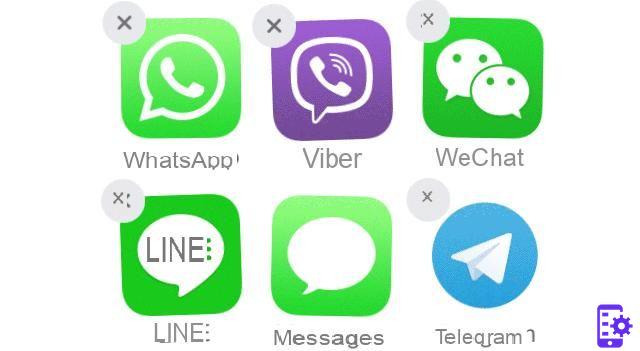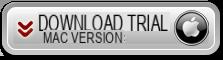Les appareils HTC, et en particulier les derniers modèles tels que HTC One A9s, A9, M9, M8 o HTC 10, HTC Desire connaissent un énorme succès auprès des utilisateurs. Basés sur le système d'exploitation Android et équipés d'un écran haute résolution, ces smartphones/tablettes sont très appréciés et servent également à prendre des photos ou à enregistrer des vidéos de haute qualité. Dans cet article, nous voulons indiquer deux façons de transférer des photos, messages, contacts, vidéos, notes, etc... de HTC One A9, M9, 10, Desire vers PC ou Mac, c'est-à-dire créer ce qu'on appelle Data Backup. Cette sauvegarde peut ensuite être utilisée pour les restaurer, en cas d'urgence ou de suppression accidentelle de données.
index
- Méthode 1. Transférer des photos de HTC One vers un ordinateur via un câble USB
- Méthode 2. Utilisez MobileGo pour sauvegarder HTC One sur PC.
- Étape 1. Connectez votre HTC One au PC
- Étape 2. Transférer des données de HTC One A9, M9, 10, Desire vers PC
Méthode 1. Transférer des photos de HTC One vers un ordinateur via un câble USB
Si vous souhaitez transférer et sauvegarder vos photos uniquement HTC One A9, M9, HTX 10, Désir vous n'avez besoin que d'un câble USB.
- Étape 1. Utilisez ce câble USB pour connecter votre HTC One A9, M9, 10, Desire au PC. L'ordinateur détectera l'appareil. S'il ne le détecte pas, assurez-vous que le paramètre USB est activé sur votre appareil.
- Étape 2. Allez dans "Poste de travail" et trouvez votre HTC One en tant que disque ou lecteur. Ouvrez ce disque.
- Étape 3. Allez dans le dossier "DCIM" et vous y trouverez toutes les photos que vous pouvez copier sur votre ordinateur.
Cette méthode est très simple et est la plus utilisée. Mais c'est aussi le plus dangereux car si vous supprimez accidentellement certains fichiers lors du transfert ou de la copie de photos, vous risquez de perdre des données.
Si vous souhaitez transférer des photos de HTC One vers un ordinateur en toute sécurité, ou souhaitez transférer d'autres données telles que des messages, des contacts, des vidéos, des notes, des applications, etc ... la meilleure solution à utiliser est certainement MobileGO pour Android. C'est un logiciel idéal pour sauvegarder un téléphone mobile LG sur un ordinateur et pour le restaurer en cas d'urgence.
MobileGO pour Android est disponible pour Windows PC et Mac OS X


Méthode 2. Utilisez MobileGo pour sauvegarder HTC One sur PC.
Étape 1. Connectez votre HTC One au PC
Téléchargez et installez MobileGO sur votre ordinateur. Ensuite, via un câble USB, connectez votre HTC One à l'ordinateur. Si votre ordinateur dispose d'un système Windows, vous pouvez également essayer la connexion Wi-Fi.

Étape 2. Transférez les données de HTC One A9, M9, 10, Désir sur PC
Depuis la gauche du programme, accédez au dossier contenant les fichiers que vous souhaitez enregistrer et transférer sur votre ordinateur. Vous pourrez par exemple accéder au dossier PHOTO. De là, vous pouvez vérifier toutes les photos sur votre HTC. Vous pouvez choisir les photos à copier sur votre ordinateur. Cliquez enfin sur le dessus exportation et choisissez un répertoire sur votre ordinateur pour y copier les données.

Tous ici!
170